Editionen: Light, Ultimate, Enterprise, Campus, Modul YouTube Import/Vimeo Import
Versionen: 3.1.6+
 
Ab VIMP 3.1.6 wird ein YouTube API Key benötigt, um YouTube Videos direkt importieren zu können.
Voraussetzung f√ľr einen YouTube API Key ist ein
Google-Konto und ein Google Projekt.
 
Google Projekt erstellen
√Ėffnen Sie die Google Entwickler Konsole
https://console.developers.google.com/iam-admin/projects "IAM [&] Verwaltung" und erstellen Sie dort ein neues Projekt.
Der "Projektname" ist frei w√§hlbar und dient f√ľr Sie zur Unterscheidung Ihrer Projekte.
Sie werden nach einigen Sekunden zu den Einstellungen des Projekts weitergeleitet, bzw. zunächst zur Übersicht aller APIs (
API Manager -> Bibliothek).
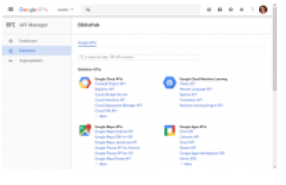
 
YouTube API f√ľr Ihr Projekt freischalten
Unter API Manager -> Dashboard sehen Sie, dass noch keine APIs aktiviert wurden. Unter API Manager -> Bibliothek k√∂nnen Sie jetzt APIs hinzuf√ľgen.
Klicken Sie "YouTube Data API" und aktivieren (enable) diese. Dies aktiviert die API f√ľr Ihr Projekt, der Key muss aber noch per "Create Credentials" zus√§tzlich erstellt werden:
Optional können Sie den Key im folgenden Dialog noch auf bestimmte Domains beschränken, was aber nicht nötig ist.
Erstellen Sie jetzt den Key.
API aktiviert und credentials erstellen:
 
API Key wählen:
 
Key erstellen:
 
Der Key ist jetzt erstellt:
 

 
Key im VIMP Backend eintragen
Den¬†API-Schl√ľssel¬†kopieren Sie einfach ins¬†VIMP Backend -> Konfiguration -> YouTube-Import > YouTube API key.
 
 
Der YouTube-Import ist damit sofort nutzbar.